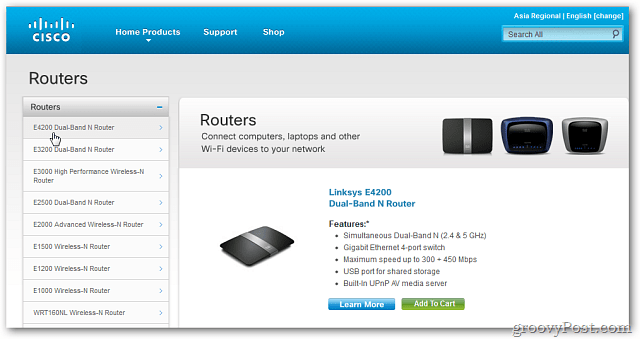Kako odgoditi, odgoditi ili zakazati isporuku predmeta e-pošte programa Outlook 2010
Microsoft Ured Microsoft Produktivnost Outlook 2010 / / March 17, 2020
 Jeste li ikad poslali e-poštu za koju želite da biste mogli Poništi? “OMG, pogodio sam POŠALJI !!!"Ili možda imate e-poštu koju želite poslati na raspored a ne odmah poslati. U oba slučaja Outlook 2010 čini jednostavnim ako znate gdje je Microsoft oduzeo značajku. Dobra nova stvar za vas, pokazat ću vam ne samo Kako odgoditi ili zakazati e-poštu, već imam i snimke zaslona kako biste ih mogli jednostavno i jednostavno koristiti i dijeliti.
Jeste li ikad poslali e-poštu za koju želite da biste mogli Poništi? “OMG, pogodio sam POŠALJI !!!"Ili možda imate e-poštu koju želite poslati na raspored a ne odmah poslati. U oba slučaja Outlook 2010 čini jednostavnim ako znate gdje je Microsoft oduzeo značajku. Dobra nova stvar za vas, pokazat ću vam ne samo Kako odgoditi ili zakazati e-poštu, već imam i snimke zaslona kako biste ih mogli jednostavno i jednostavno koristiti i dijeliti.
BTW - O tome sam već govorio u prošlosti pomoću Outlooka 2007, pa ako i dalje koristite Outlook 2007, slobodno kliknite dolje navedene veze:
- Kako da Odgoditi Dostava e-pošte pomoću Microsoftovog Outlooka 2007
- Kako da Odgoditi ili Raspored Isporuka e-pošte pomoću programa Outlook 2007
Sada, pogledajmo postupak za Outlook 2010 počevši od odgode isporuke e-pošte s odgodom ili rasporedom.
Kako odgoditi ili zakazati isporuku pojedinog predmeta e-pošte programa Outlook 2010
1. U programu Outlook 2010 KlikNovi e-mail sastaviti novu poruku.
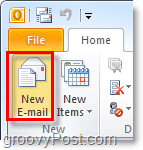
2. U novoj poruci Klik Opcije vrpce i zatim Klik Odgoda isporuke.
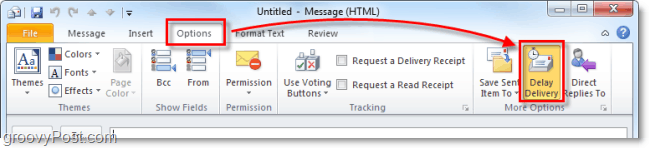
3. Ispod Opcije isporuke naslov, ČekNe isporuči prije: i onda Odaberi datum i vrijeme isporuke e-pošte. Kad završite KlikZatvoriti.
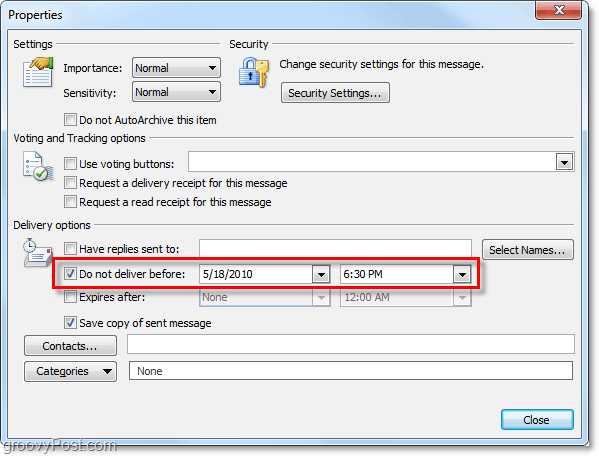
To obuhvaća isporuku pojedinačne stavke u programu Outlook, ali što ako želite da Outlook to automatski uradi za svaku pojedinu e-poštu; nekako poput Poništi značajku slanja e-pošte u Gmailu.
Kako odgoditi isporuku svih stavki e-pošte u programu Outlook 2010
4. U programu Outlook 2010 KlikDatoteka> Info a zatim na dnu Klik Upravljanje pravilima i upozorenjima dugme.
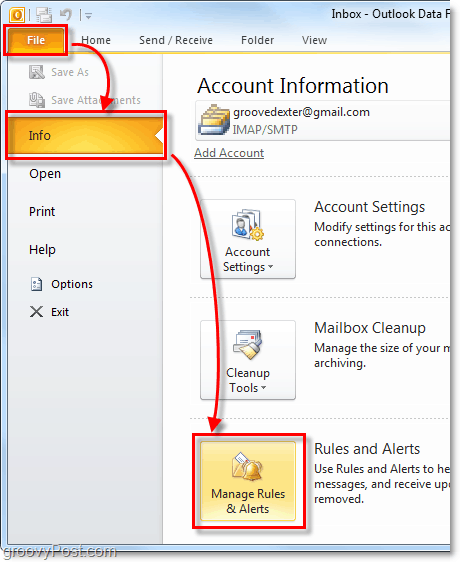
5. Prozor pravila i upozorenja trebao bi se pojaviti. KlikNovo pravilo
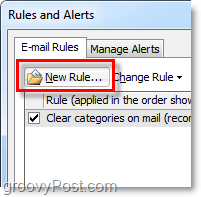
6. U čarobnjaku s pravilima koji se pojavljuje pod Počnite od praznog pravilaKlikPravilo primjene na poruke koje šaljem. Zatim KlikDalje>
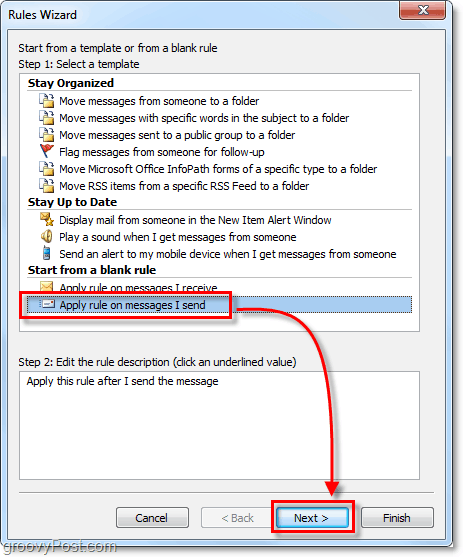
7. Na sljedećem prozoru (Odaberite uvjete) ne kliknite ništa u gornjem okviru. Samo KlikSljedeći i preskočite ga u cijelosti.
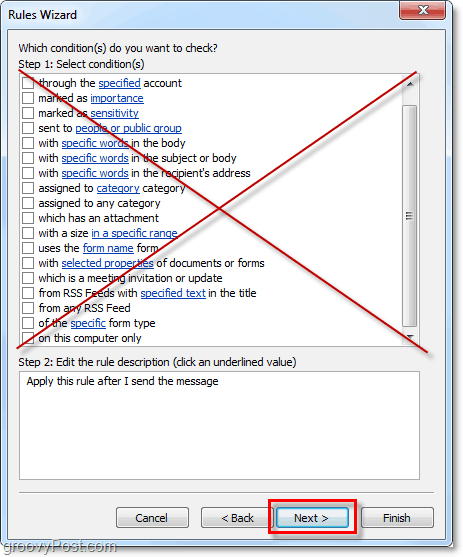
8. Budući da nismo odabrali nikakve uvjete, Outlook će zatražiti primijeniti Pravilo na svaku poruku poslanu iz nje. KlikDa potvrditi da je to tačno.
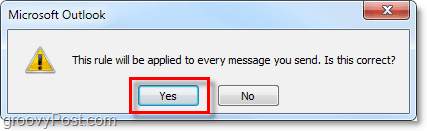
9. Zatim ćemo odabrati radnju. Čekodgoda isporuke do broj minuta. Sad siđi i Klik plavo broj i u okviru Odgođena dostava koji se pojavljuje Tip u broj minuta želite da Outlook pričeka prije slanja e-poruka. Za mene je 10 minuta dobro mjesto za početak. Nakon što unesete ovo, Kliku redu i onda Dalje>
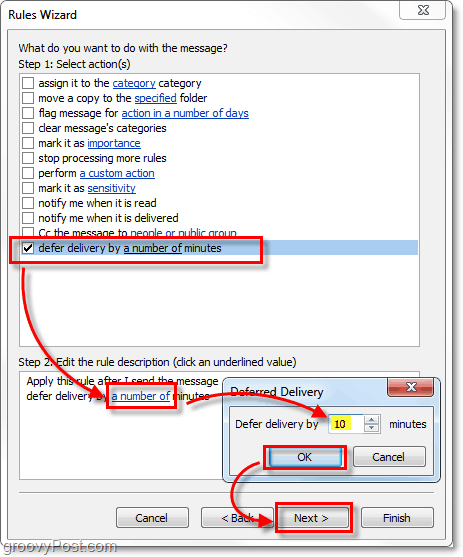
10. Zatim ćemo odabrati iznimke. Da bismo bili sigurni da e-pošte s visokim prioritetom moramo proći Čekosim ako je označen kao važnost. Opet siđi do dna i Klik plavo važnostvezu i u okviru koji se pojavi Odaberivisok. Jednom učinjeno Kliku redu i onda Dalje>
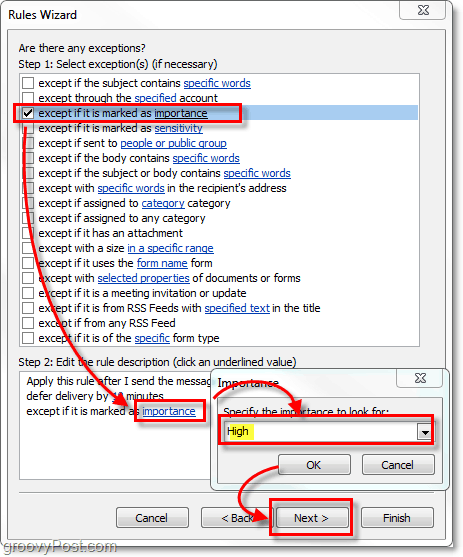
11. Napokon, posljednji prozor. Pod "Korak 1:" Tip u Ime za Outlookovo pravilo "pošalji poništi / odgodi isporuku". Nakon što to učinite, ostavite sve kako je * i Klik Završi.
* Ako koristite Outlook više računa e-pošte, svakako to učiniti Ček Stvorite ovo pravilo na svim računima kutija.
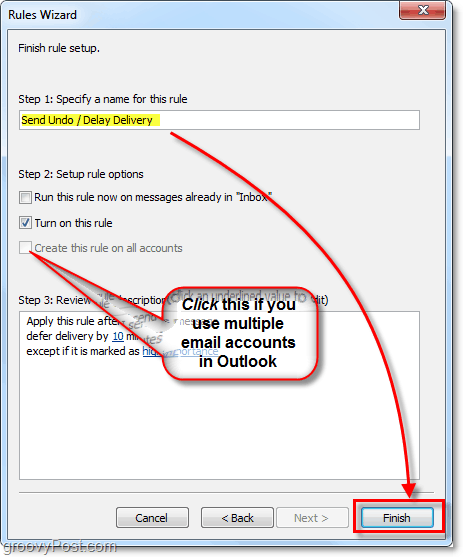
Gotovo! Prošlo je nekoliko koraka, ali sada je Outlook postavljen da odgodi / odgodi isporuku svake pojedinačne e-pošte koju pošaljete Osim ako e-adresa je označena kao Visoki prioritet. Ovaj će vam postupak omogućiti da poništite te „oops“ e-mailove i još uvijek brzo primite važnu poštu.
Ako ikada želite promijeniti broj minuta ili onemogućiti odgođenu isporuku, vratite se natrag Pravila i upozorenja a onda bilo Poništite novo pravilo koje ste stvorili ili Klik broj minuta u opisu pravila da biste ih promijenili.

Misli, komentari, prijedlozi za lakši način korištenja različitih koraka besplatnog proizvoda? Spusti komentar ispod! Uvijek volim naučiti nešto novo!